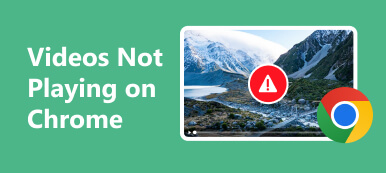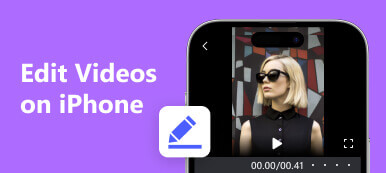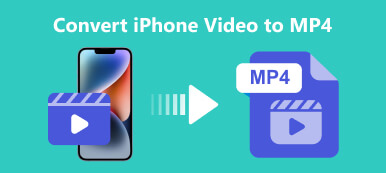"IPhoneni ei yhtäkkiä toista videoita. Olen yrittänyt toistaa videoita Safarissa ja Netflixissä, mutta ne eivät vain lataudu tai toista. Kuinka korjata tämä ongelma?"
Erinomaisen näytön ja laitteiston ansiosta iPhonen käyttäjät voivat nauttia paremmasta videotoistosta, minkä ansiosta iOS-käyttäjät voivat katsella videoita puhelimillaan missä tahansa. Siitä huolimatta monet iPhone-käyttäjät raportoivat videoita ei toisteta iPhonessa. Jos kohtaat myös tämän ongelman, jatka lukemista ja löydä 5 ratkaisua tästä viestistä.
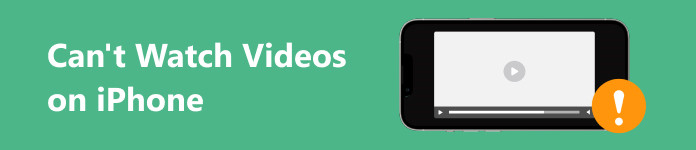
- Osa 1: Miksi videoiden toisto lakkaa iPhonessa
- Osa 2: Korjaus ei voi katsoa videoita iPhonessa
- Osa 3: Usein kysyttyä videoita ei voi katsoa iPhonella
Osa 1: Miksi videoiden toisto lakkaa iPhonessa
Miksi et voi katsoa videoita iPhonellasi? Syyt ovat monimutkaisia ja vaihtelevat verkkovideoiden, kuten YouTuben, ja kameran rullasi paikallisten videoiden osalta. Tärkeimmät syyt ovat:
1. Videotiedostot ovat vioittuneet.
2. Riittämätön vapaa tila.
3. Huono internetyhteys.
4. Vanhentunut ohjelmisto tai videosovelluksesi.
5. Ohjelmiston häiriöt.
Osa 2: Korjaus ei voi katsoa videoita iPhonessa
Ratkaisu 1: Korjaa vioittuneet videot
Jos tiettyjä videoita ei toisteta iPhonessa, nämä videotiedostot ovat todennäköisesti vioittuneet siirron, lataamisen tai renderöinnin aikana. Apeaksoft Video Fixer on helpoin tapa korjata nämä videot tekoälyllä.

4,000,000 + Lataukset
Korjaa vioittuneet tai vahingoittuneet videotiedostot tekoälytekniikalla.
Tukee suosittuja videomuotoja, kuten MP4, MOV, 3GP, AVI jne.
Esikatsele korjattua videota sisäänrakennetulla mediasoittimella.
Saatavilla Windows 11/10/8/7 ja Mac OS X 10.12 tai uudempi.
Tässä on vaiheet vioittuneet videoiden korjaamiseksi, jotka eivät toimi iPhonessasi:
Vaihe 1 Avaa vioittunut videoSuorita videon korjaustyökalu, kun olet asentanut sen tietokoneellesi. Varmista, että olet siirtänyt vioittuneet videot iPhonesta tietokoneellesi. Klikkaa + -painiketta vasemmalla puolella ja lisää yksi vioittunut video. Paina sitten + oikealla puolella olevaa painiketta lisätäksesi esimerkkivideon.
 Vaihe 1 Korjaa videosi
Vaihe 1 Korjaa videosiValitse korjaus -painiketta ja ohjelmisto hoitaa loput työstä. Kun se on valmis, voit esikatsella tulosta ja painaa Säästä -painiketta, jos olet tyytyväinen.

Ratkaisu 2: Käynnistä iPhone uudelleen
Videon toisto vaatii paljon tilaa. Joissakin tapauksissa videoita ei toisteta iPhonessasi riittämättömän muistikapasiteetin vuoksi. Se tarkoittaa, että sinun tulee tyhjentää välimuistit ja sulkea taustasovellukset käynnistämällä iPhone uudelleen nyt.
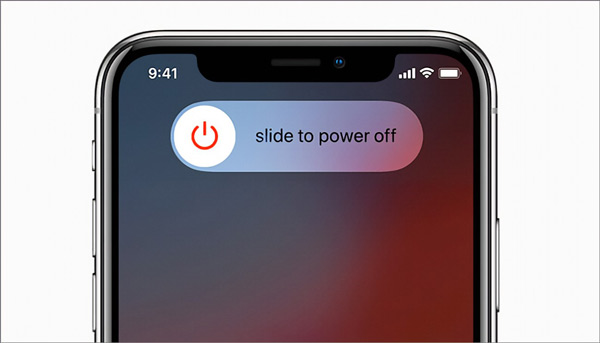
Vaihe 1 Pidä alhaalla ylin, Puolitai Uni / -painiketta, kunnes virrankatkaisunäyttö avautuu.
Vaihe 2 Siirrä liukusäädintä oikealle, niin näyttö muuttuu mustaksi.
Vaihe 3 Muutaman minuutin kuluttua käynnistä laite uudelleen pitämällä ylin, Puolitai Uni / -painiketta. Avaa nyt video ja tarkista, voiko videosi toistaa normaalisti vai ei.
Ratkaisu 3: Tarkista Internet-yhteys
Joskus YouTube ei toista videoita iPhonessa. Tämä johtuu osittain huonosta Internet-yhteydestä tai vääristä asetuksista. Ensinnäkin sinun on tarkistettava Wi-Fi-signaali ja pysyttävä mahdollisimman lähellä reititintäsi. Jos käytät mobiilidataa, varmista, että otat videosovelluksesi käyttöön seuraavasti:
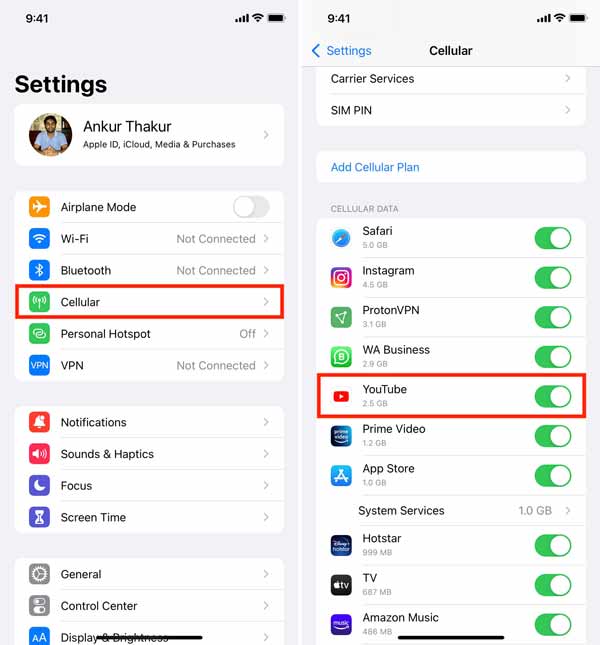
Vaihe 1 Avaa Asetukset-sovellus aloitusnäytöltä.
Vaihe 2 Napauta Huokoinen vaihtoehto ja ota se käyttöön.
Vaihe 3 Ota käyttöön YouTube tai muut videosovellukset alla olevasta luettelosta Cellular Data osio. Nyt voit katsella videoita sovelluksessa mobiilidatan kautta.
Ratkaisu 4: Päivitä ohjelmistot ja sovellukset
Vanhentuneet ohjelmistot ja sovellukset voivat johtaa useisiin ongelmiin, kuten ääni ei toimi iPhone-videoissa. Siksi suosittelemme, että pidät ohjelmisto- ja videosovelluksesi aina ajan tasalla.
Päivitä iPhonesi ohjelmisto siirtymällä Asetukset-sovellukseen ja navigoimalla kohtaan general, ohjelmistopäivitys, ja iOS etsii saatavilla olevia päivityksiä. Napauta sitten Lataa ja asenna -painiketta, anna salasanasi ja paina -painiketta Asenna nyt painiketta.
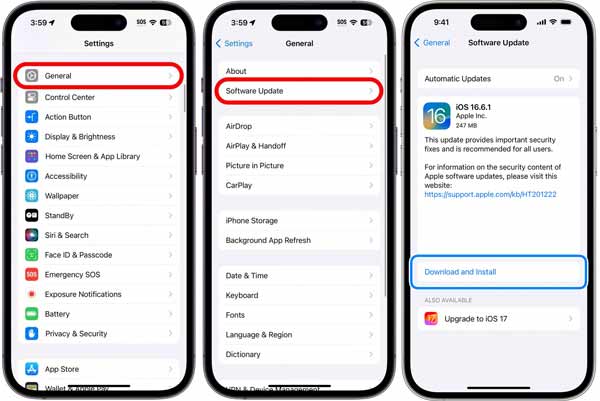
Jos sinun on päivitettävä videosovellus, paina App Store -sovellusta pitkään aloitusnäytöllä ja napauta Päivitykset. Paina sen jälkeen painiketta PÄIVITYS -painiketta videosovelluksesi vieressä.
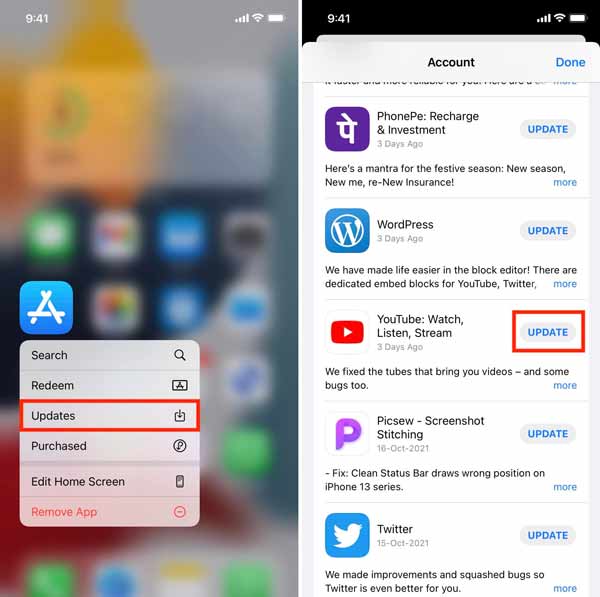
Ratkaisu 5: Korjaa ohjelmisto- ja sovellusvirheet
Ohjelmistohäiriöt ovat toinen syy, miksi videoita ei toisteta iPhonessa. Jos FaceTime-video ei toimi esimerkiksi iPhonessasi, Apeaksoft iOS System Recovery voi auttaa sinua ratkaisemaan ongelman nopeasti.

4,000,000 + Lataukset
Korjaa monenlaisia ohjelmisto-ongelmia iOS-laitteissa, mukaan lukien iPhone ei toista videoita, Instagram-musiikki ei toimi, iPhone tarttui Applen logoon, Ja enemmän.
Päivitä tai päivitä iOS helposti.
Suojaa tietosi ja tiedostosi prosessin aikana.
Tukee uusimpia iPhone- ja iPad-malleja.
Kuinka korjata ei voi katsoa videoita iPhonessa
Vaihe 1 Yhdistä iPhoneenAsenna ohjelmisto tietokoneellesi, käynnistä se ja valitse iOS-järjestelmän palauttaminen. Liitä iPhone tietokoneeseen Lightning-kaapelilla. Napsauta seuraavaksi Aloita -painiketta laitteen ohjelmisto-ongelmien havaitsemiseksi.
 Vaihe 2 Valitse tila
Vaihe 2 Valitse tilaValitse Ilmainen pikakorjaus linkki nopeaan vianetsintään. Jos ongelma jatkuu, paina Korjata -painiketta ja valitse Vakio-tila or Edistynyt tila tarpeidesi perusteella. Paina sitten Vahvistaa painiketta.
 Vaihe 3 Korjaa videoita, joita ei toisteta iPhonessa
Vaihe 3 Korjaa videoita, joita ei toisteta iPhonessaTarkista iOS-laitteesi tiedot. Jos haluat alentaa iOS-järjestelmääNapsauttamalla Lataa -painiketta oikean version asentamiseksi. Muussa tapauksessa ohjelmisto asentaa laitteeseesi uusimman iOS:n. Napsauta lopuksi seuraava painiketta..
 Opi myös:
Opi myös:Osa 3: Usein kysyttyä videoita ei voi katsoa iPhonella
Miksi kaikki videoni puskuroidaan iPhonessani?
Jos iPhonellesi on tallennettu liikaa selaintietoja, se voi johtaa videon hitaaseen puskurointiin. Lisäksi Internet-yhteys ja videon koko voivat vaikuttaa siihen.
Miksi videot eivät lataudu iMessageen?
iMessage ei voi ladata tai lähettää valokuvia tai videoita osittain väärien asetusten tai verkkoasetuksien häiriön vuoksi.
Kuinka korjaan iPhoneni videoasetukset?
Avaa Asetukset-sovellus, siirry kohtaan Kameraja Palauta video. Täällä voit säätää iPhonen videoasetuksia.
Yhteenveto
Nyt sinun pitäisi ymmärtää, mitä voit tehdä, jos et ei voi katsella videoita iPhonellasi tai iPad. Hyvä uutinen on, että tämä ongelma johtuu yleensä ohjelmisto-ongelmista, mutta ei laitteistovaurioista. Apeaksoft Video Fixer voi korjata vioittuneet iPhone-videot. Apeaksoft iOS System Recovery on helpoin tapa korjata ohjelmistovirheet. Lisää kysymyksiä? Kirjoita ne alle.